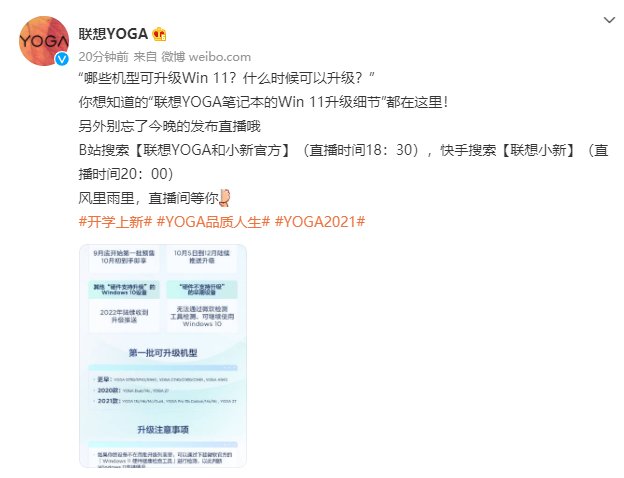当前不少网友表示自己才接触几何画板这款应用,还不晓得如何利用构造轨迹法实现参数范围动态变化的操作,接下来就为你们分享几何画板利用构造轨迹法实现参数范围动态变化的步骤教程,大家都来一起学习吧 。
几何画板利用构造轨迹法实现参数范围动态变化的步骤教程
【几何画板自定义变换动态轨迹 几何画板利用构造轨迹法实现参数范围动态变化的步骤教程】

文章插图
构造轨迹最基本的是构造定义域、控制点(利用点的值)和被控制点,具体操作如下:
用“线段工具”画一条线段EF,在线段EF上画一点G 。选择点G,“度量”——“点的值”得到点G在线段EF上的点值 。

文章插图
选中点的值,“数据”——“计算”命令,计算出如下图所示的两组值 。

文章插图
建立坐标系,选中两个计算值,“绘图”——“绘制点(x,y)”得到点D,依次选中点D、G,“构造”——“轨迹” 。拖动点G,点D也随之在轨迹上运动,如图所示 。

文章插图
还不了解几何画板利用构造轨迹法实现参数范围动态变化的方法的朋友们,不要错过小编带来的这篇文章哦 。
推荐阅读
- 火灾报警器安装方法 火灾报警器哪些地方适合安装
- 抖音点赞的想去在哪里 在哪里点赞
- Zend Studio把默认编码设成UTF8的操作方法
- 礼县宽川镇 礼县龙摄影怎么样
- 奇瑞汽车是上市公司吗 奇瑞是哪里的
- studio字体怎么调大 Zend Studio设置代码编辑区字体大小的操作步骤
- 海狮汽车 海狮哪里的
- 马奶使用禁忌及注意事项有哪些
- 删除word历史记录的操作方法 删除word历史记录的操作方法